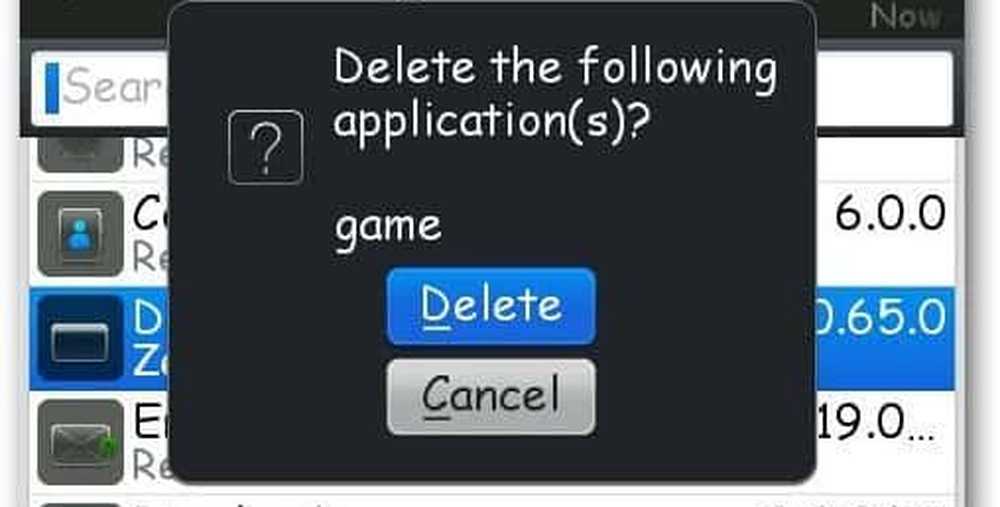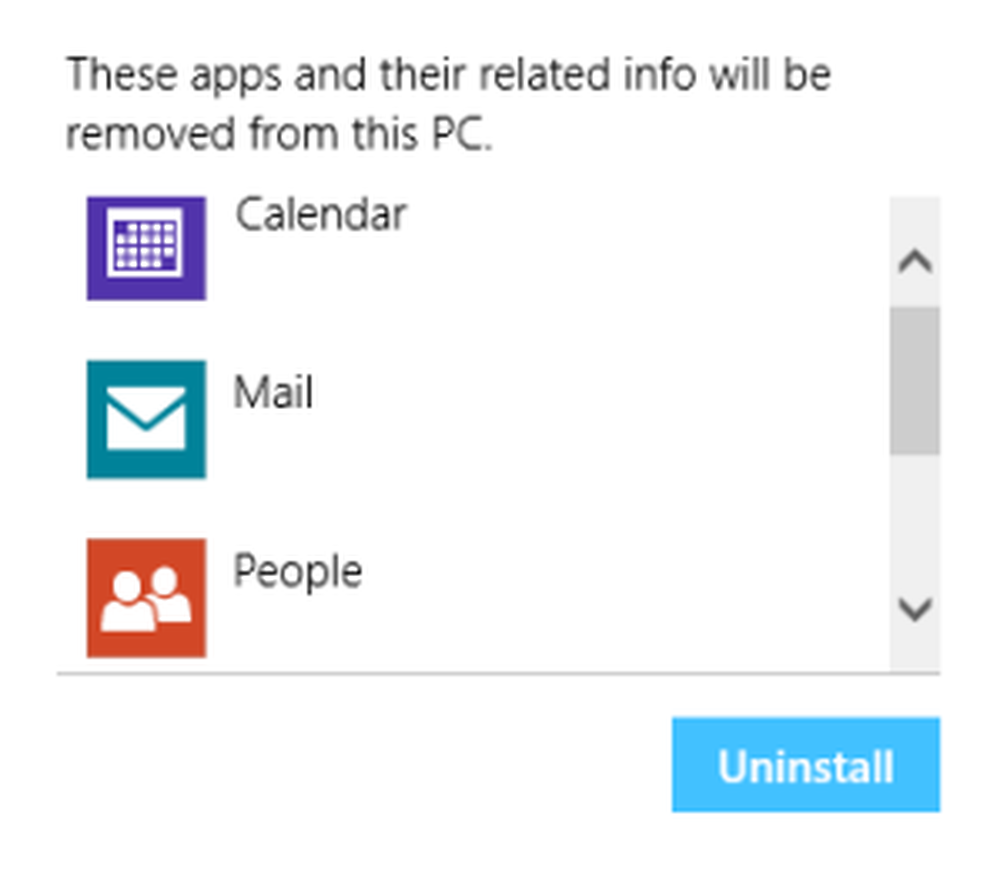Desinstalar Groove Music de Windows 10

Windows 10 por defecto, viene con ciertas aplicaciones que vienen instaladas automáticamente. Mientras que algunos pueden preferir esta configuración muchos no lo harían. Por ejemplo, en Windows 10 algunas listas de reproducción se abren con Musica groove incluso si desea que se abra con Windows Media Player. La aplicación Groove Music en Windows 10 es una aplicación completamente nueva que te permite reproducir tu colección de música y te permite crear y escuchar listas de reproducción.

Normalmente, eliminaría esta aplicación predeterminada o la deshabilitaría por completo simplemente realizando una operación con dos clics, es decir, haga clic con el botón derecho en una aplicación en la lista Todas las aplicaciones en el menú Inicio y seleccione "Desinstalar". Lamentablemente, Microsoft no le permite desinstalar fácilmente esta aplicación Groove Music incorporada de la manera habitual.

Como última opción, puedes recurrir a usar un Windows PowerShell cmdlet para tener esta aplicación completamente eliminada.
Leer: Groove Music se bloquea con frecuencia.
Eliminar o desinstalar Groove Music
Cierre Groove Music, si se está ejecutando en segundo plano. Haga clic en el menú Inicio, escriba Windows Powershell y abra PowerShell con derechos de administrador.
A continuación, en el indicador de PowerShell elevado, ingrese el siguiente comando y luego haga clic en la tecla Intro para ejecutar el comando:
Get-AppxPackage -AllUsers
Cuando termine, busque Musica zune y copie el PackageFullName de ZuneMusic. Puede hacer clic con el botón derecho en la barra de menú, seleccionar Editar> Buscar.
En mi caso es Microsoft.ZuneMusic_3.6.12711.0_x64__8wekyb3d8bbwe. Tienes que usar el nombre como se muestra en tu PC.

Ahora ejecute el siguiente comando para desinstalar Groove Music de su computadora con Windows 10:
remove-AppxPackage Microsoft.ZuneMusic_3.6.12711.0_x64__8wekyb3d8bbwe
En el comando anterior, debe usar el PackageFullName de Groove Music que tú copiado en el paso anterior.
Finalmente, presione la tecla Enter para ejecutar el comando. Eso es!
El comando debe ejecutarse sin ningún error. Cuando termine, vuelva al menú Inicio y busque la aplicación de música Groove. Ya no aparecerá allí. Así es como puede eliminar o desinstalar completamente la aplicación Groove Music de su Windows 10.
ACTUALIZAR: Si el comando anterior no funciona para usted, use el siguiente comando como lo sugiere Marco Paulan A continuación en los comentarios:
remove-AppxPackage (Get-AppxPackage -AllUsers | Where $ _. PackageFullName -match "ZuneMusic"). PackageFullName10AppsManager para Windows 10 le permite desinstalar y eliminar fácilmente las aplicaciones de la Tienda Windows de su computadora.